

Com a correria do dia a dia, esquecer a senha do Wi-fi não é algo incomum e acaba acontecendo. Afinal, geralmente a conexão fica ativa por muito tempo e a maioria dos usuários se conecta automaticamente.
Mas, saiba que se seu computador estiver conectado ao aparelho de Wi-Fi em questão, você consegue descobrir a senha se seguir o caminho correto.
No conteúdo de hoje iremos ensinar aos usuários do Windows 11, como achar a senha do Wi-Fi, confira.
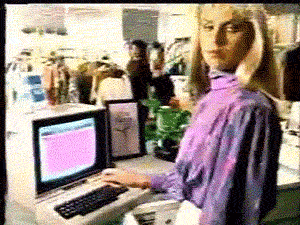
O Windows 11 é a versão mais atual do sistema operacional da Microsoft. Ele foi lançado em 5 de outubro de 2021, e conta com um visual mais “clean” e minimalista, incluindo ícones remodelados, nova iconografia e um menu “Iniciar” mais centralizado.
O sistema ainda segue “devendo” uma grande promessa da Microsoft: suporte nativo para aplicativos do Android, que será liberado em futuras atualizações. Com esse avanço, vai ser possível rodar aplicativos do sistema operacional do Google sem precisar da instalação de emuladores.
Outra grande novidade do Windows 11 é a sua interface gráfica. O design do sistema operacional foi modernizado com uma série de retoques.
Para conferir a senha do Wi-Fi, primeiro você precisa confirmar se seu computador está conectado a ele, pois você não poderá conseguir a senha de uma rede Wi-Fi à qual ainda não esteja conectado. Se seu computador com Windows 11 já estiver conectado ao Wi-Fi, confira abaixo o passo a passo para verificar a senha:
Passo 1: clique em “Iniciar” e vá até “Configurações”, ou na barra de pesquisa digite “Configurações” ou até mesmo use o atalho “Windows key + i”;
Passo 2: ao abrir as configurações do Windows, clique em “Rede e Internet” e selecione a opção “Configurações de Redes Avançadas” logo no painel direito da tela;
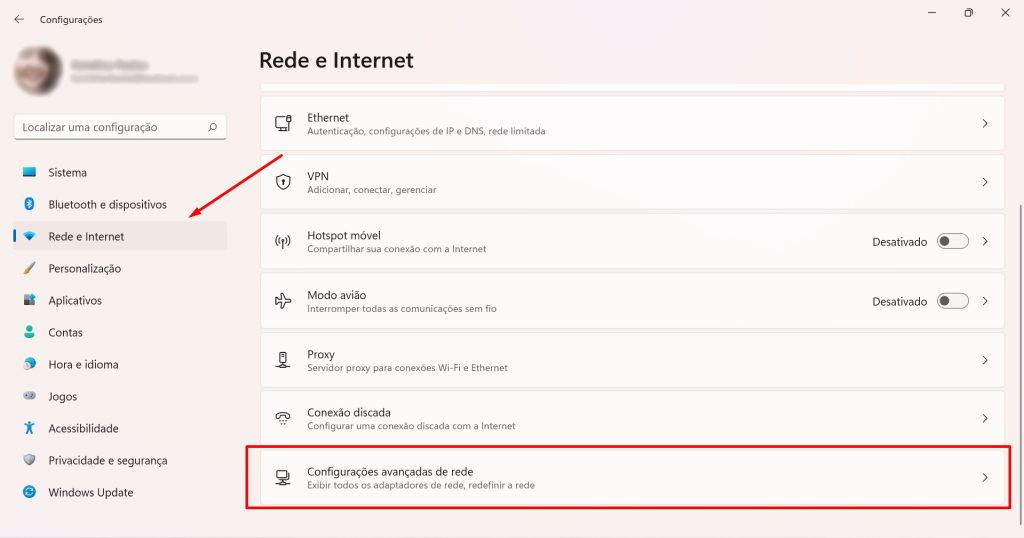
Passo 3: na página de “Configurações de Redes Avançadas”, role para baixo e escolha “Alterar opções de adaptador de rede” em Configurações relacionadas.
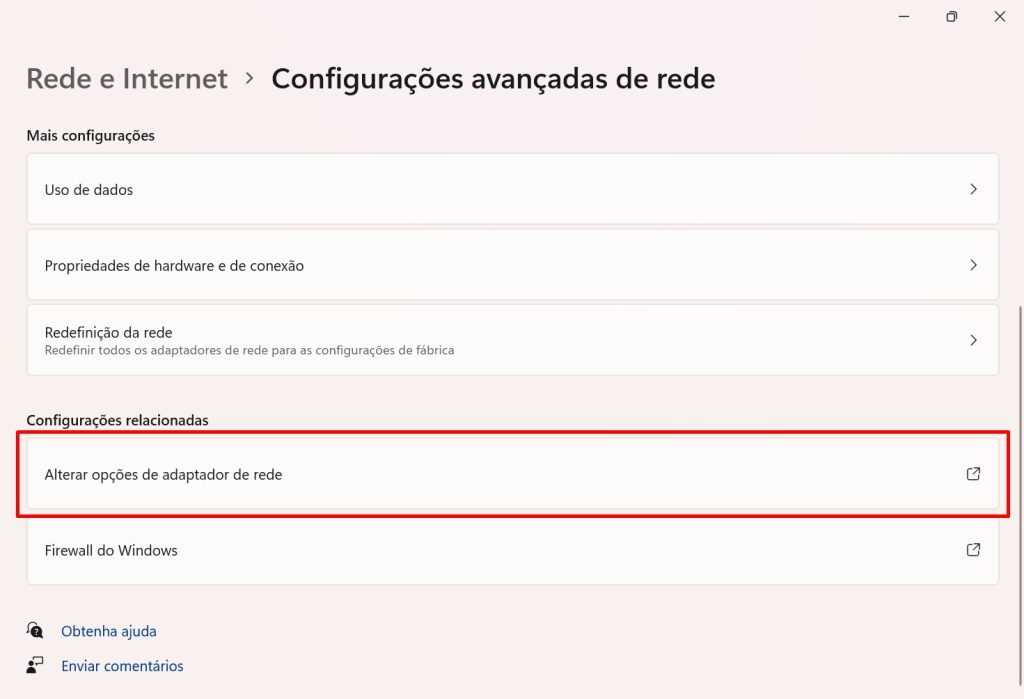
Após isto ser feito, irá abrir o painel de controle em “Conexões de Rede”, nesta janela aperte o botão direito do mouse em seu adaptador Wi-fi e selecione “Status”. Ou clique duas vezes no adaptador Wi-fi para abrir sua janela de propriedades.
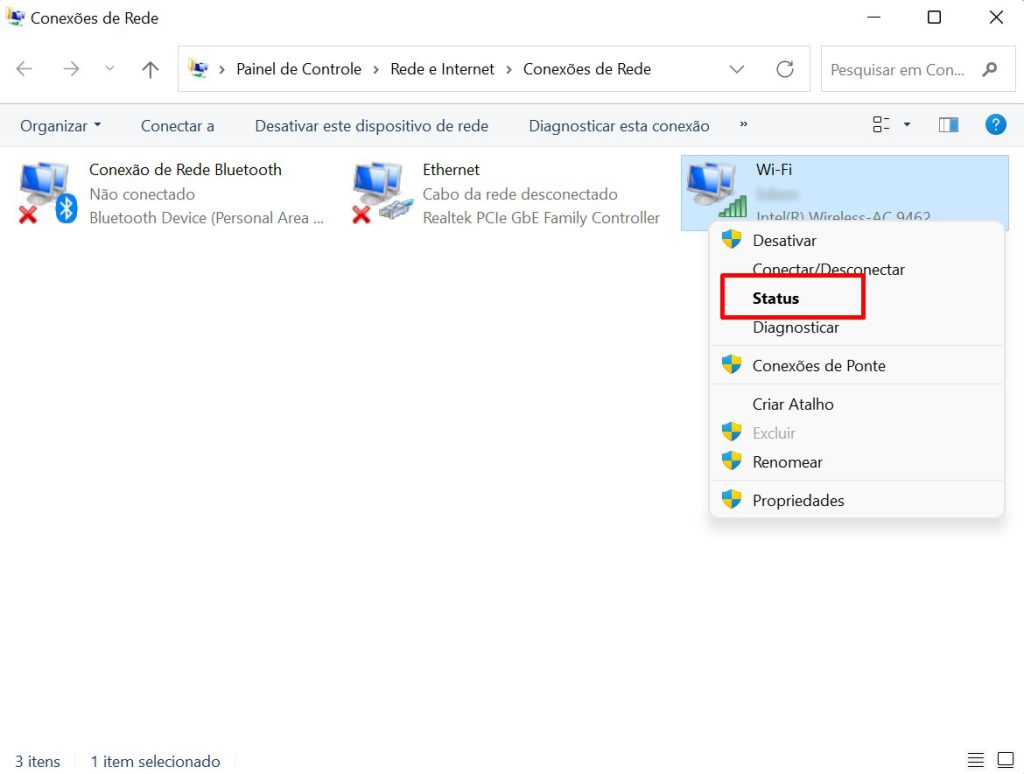
Passo 4: no painel de configurações de Wi-Fi, abra “Propriedades de Rede sem Fio”.
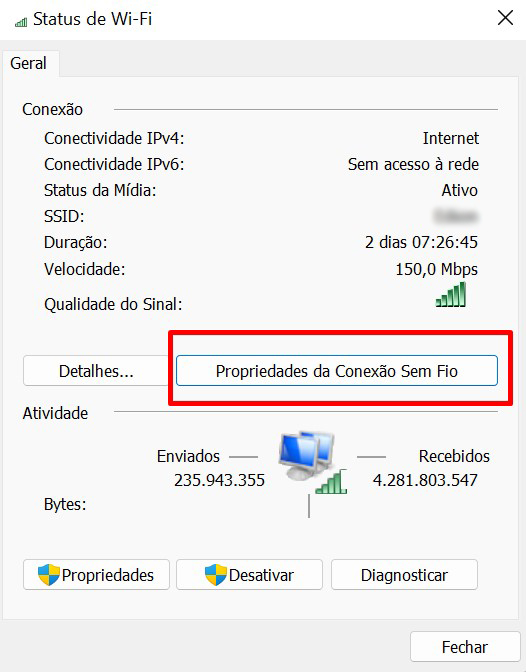
Selecione a guia “Segurança” e marque a caixa “Mostrar caracteres da chave de segurança de rede”. Pronto, a senha da sua rede Wi-Fi é mostrada na caixa “Chave de segurança” da rede.
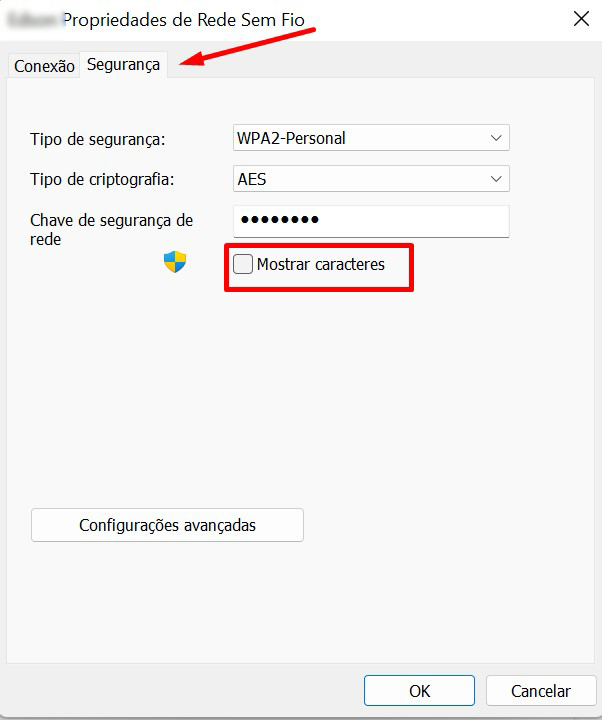
Confira abaixo as orientações fornecidas pela própria Microsoft para achar sua senha Wi-Fi:
Agora que você já sabe como recuperar senha do Wi-Fi pelo Windows 11, veja mais dicas úteis para o seu dia a dia, lendo os outros conteúdos do blog Positivo do Seu Jeito.
Fonte(s):